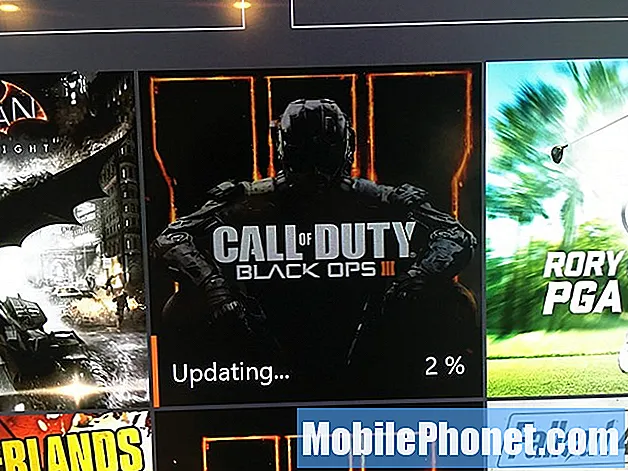Tartalom
A Samsung Galaxy S9 műszaki adatlapját nézve azt gondolhatja, hogy a telefon nem képes lelassítani, de ez természetesen nem igaz.Mindig eljön az idő, amikor egy olyan nagy teljesítményű telefon, mint az S9, lelassul, és időnként fagyni és késni kezd. Ez az egyik oka annak, hogy létezik a visszaállítás.
Legtöbbször, amikor a telefon teljesítménye romlani kezd, biztosan valami okozza. Ennek oka lehet egyetlen telepített alkalmazás, firmware probléma vagy a hardver problémája. Hacsak nem tudja pontosan, miért vált olyan lassúvá a telefonja, időbe telik, mire meghatározhatja, mi a probléma oka, és ezért el kell végeznünk néhány hibaelhárítást.
Ebben a bejegyzésben végigvezetek benneteket a Galaxy S9 javításában, amely folyamatosan fagy és lemarad. Megpróbáljuk elhárítani a telefont, hogy megállapítsuk, miért teszi ezt, majd megpróbáljuk a leggyakoribb megoldásokat használni, amelyeket gyakran használunk az ilyen kérdésekben. Tehát folytassa az olvasást, ha Ön a telefon tulajdonosa, mivel ez a bejegyzés így vagy úgy segíthet.
Mielőtt továbblépne, ha megtalálta ezt a bejegyzést, mert megoldást keresett a problémájára, akkor próbálja meg felkeresni a Galaxy S9 hibaelhárítási oldalát, mivel a telefon leggyakrabban jelentett problémáinak többségét már megoldottuk. Néhány megoldást már nyújtottunk olvasóink által jelentett problémákra, ezért próbáljon meg megtalálni az Önéhez hasonló problémákat, és használja az általunk javasolt megoldásokat. Ha nem működnek az Ön számára, és ha további segítségre van szüksége, töltse ki az Android kérdésekkel kapcsolatos kérdőívünket, és kattintson a Küldés gombra.
A fagyás és lemaradással járó Galaxy S9 hibaelhárítása
A fagyások és késések mindig a Galaxy készülékek leggyakoribb problémái közé tartoztak, így a múltban már többször találkoztunk velük, és már ismerünk egy-két dolgot, amelyek segíthetnek ezek kijavításában vagy megszabadulásában. Mindezek ellenére a következőket javaslom neked:
Indítsa újra a Galaxy S9-et
Előfordulhat, hogy egy normál újraindítás nem képes megoldani ezt a problémát, ezért a kényszerített újraindítás eljárását úgy kell végrehajtania, hogy egyszerre 10 másodpercig lenyomva tartja a Hangerő csökkentése és a Bekapcsoló gombot. Ez szimulálja az akkumulátor leválasztását és frissíti a telefon memóriáját.
Ha az elmaradt lefagyásokat az alkalmazás vagy a rendszer néhány kisebb problémája vagy hibája okozza, akkor ez az eljárás kijavítja őket, vagy megszabadul tőlük. Lehet, hogy ezután is használhatja a telefonját, mint korábban, ezért kellően figyelmesnek is lennie. Ha a telefon még mindig lefagy és késik ezek után, akkor meg kell oldania a problémát.
Futtassa a Galaxy S9-et csökkentett módban, és figyelje meg
A probléma megoldásának kulcsa a megfigyelés, és ezen a ponton nem tudjuk biztosan, mi a probléma oka. Tehát próbálja meg újraindítani telefonját csökkentett módban, hogy ideiglenesen letiltsa az összes harmadik féltől származó alkalmazást. Ha egyikük miatt a telefon lefagy és késik, akkor ezek a problémák nem jelennek meg, ha az eszköz csökkentett módban van.
- Kapcsolja ki a készüléket.
- Tartsa nyomva a Erő gombot a képernyőn megjelenő modellnév mellett.
- Amikor SAMSUNG megjelenik a képernyőn, engedje el a gombot Erő kulcs.
- A bekapcsológomb felengedése után azonnal nyomja meg és tartsa lenyomva a gombot Lehalkít kulcs.
- Tartsa továbbra is a gombot Lehalkít gombot, amíg a készülék befejezi az újraindítást.
- Amikor Biztonságos mód megjelenik a képernyő bal alsó sarkában, engedje el a gombot Lehalkít kulcs.
Feltéve, hogy ezek a problémák nem fordulnak elő ebben a környezetben, akkor ez annak a jele, hogy könnyen megoldhatók. A következő lépés, amelyet meg kell tennie, amíg a telefon csökkentett módban van, az, hogy megtalálja a problémát okozó alkalmazást és eltávolítsa azt.
- A kezdőképernyőn csúsztassa felfelé az üres helyet a Alkalmazások tálca.
- Koppintson a Beállítások > Alkalmazások.
- Érintse meg a kívánt alkalmazást az alapértelmezett listában.
- Az előre telepített alkalmazások megjelenítéséhez koppintson a ikonra Menü > Rendszeralkalmazások megjelenítése.
- Koppintson a ELTÁVOLÍTÁS > rendben.
Másrészt, ha a Galaxy S9 még mindig lefagy és késik csökkentett módban, akkor meg kell tennie a következő módszert.
Törölje a rendszer gyorsítótárait, hogy kicserélődjenek
A gyenge teljesítmény egyik oka a sérült rendszer-gyorsítótár, mivel ez egyes alapvető funkciókat és szolgáltatásokat érint. Ha Galaxy S9-je lefagy és késik csökkentett módban, akkor ez egyértelműen jelzi, hogy a probléma a firmware-rel van. Tehát kövesse ezeket a lépéseket annak kizárásához, hogy valószínűleg csak néhány sérült gyorsítótár okozta ezeket a problémákat a telefonján:
- Kapcsolja ki a készüléket.
- Tartsa nyomva a Hangerő fel kulcs és a Bixby gombot, majd nyomja meg és tartsa lenyomva a gombot Erő kulcs.
- Amikor megjelenik az Android logó, engedje el mind a három gombot.
- A „Rendszerfrissítés telepítése” üzenet 30–60 másodpercig jelenik meg, mielőtt megjelennek az Android rendszer-helyreállítási menüopciói.
- megnyomni a Lehalkít gombot többször kiemelni cache partíció törlés.
- nyomja meg Erő gombot a kiválasztáshoz.
- megnyomni a Lehalkít gombot a kiemeléshez Igen, és nyomja meg a gombot Erő gombot a kiválasztáshoz.
- A gyorsítótár-törlés befejezése után Rendszer újraindítása most van kiemelve.
- megnyomni a Erő gombot az eszköz újraindításához.
Ha ezek után is megmaradnak a lefagyások és késések, akkor a következő módszert kell megtennie.
Készítsen biztonsági másolatot a fájlokról és az adatokról, majd hajtsa végre a fő visszaállítást
Ez az Ön utolsó lehetősége, és tapasztalataink alapján a fő visszaállításra van szükség ahhoz, hogy a firmware minden olyan kérdésével foglalkozzon, amely a telefon lefagyását, lemaradását és egyéb teljesítményproblémákat okoz. Mielőtt azonban folytatja, győződjön meg róla, hogy biztonsági másolatot készít a fontos fájlokról és adatokról, mivel azok törlődnek. Ezután kapcsolja ki a Galaxy S9 gyári beállításainak visszaállítását a Google-fiók eltávolításával. Végül kövesse ezeket a lépéseket:
- Kapcsolja ki a készüléket.
- Tartsa nyomva a Hangerő fel kulcs és a Bixby gombot, majd nyomja meg és tartsa lenyomva a gombot Erő kulcs.
- Amikor megjelenik a zöld Android logó, engedje fel az összes billentyűt (a „Rendszerfrissítés telepítése” körülbelül 30–60 másodpercig megjelenik, mielőtt megjelenítené az Android rendszer-helyreállítási menüopcióit).
- megnyomni a Lehalkít gombot többször az „adatok törlése / gyári visszaállítás” kiemeléséhez.
- nyomja meg Erő gombot a kiválasztáshoz.
- megnyomni a Lehalkít gombot, amíg az „Igen - az összes felhasználói adat törlése” kijelölésre kerül.
- nyomja meg Erő gombot a master reset kiválasztásához és elindításához.
- Amikor a fő visszaállítás befejeződött, a „Rendszer újraindítása most” kiemelésre kerül.
- megnyomni a Bekapcsológomb az eszköz újraindításához.
Remélem, hogy megoldásaink működni fognak az Ön számára. Ha további aggályai vannak, amelyekkel meg szeretne osztani, forduljon hozzánk bizalommal, vagy hagyjon megjegyzést alább.
Kapcsolatba lépni velünk
Mindig nyitottak vagyunk problémáira, kérdéseire és javaslataira, ezért bátran forduljon hozzánk ezen űrlap kitöltésével. Ez egy ingyenes szolgáltatás, amelyet kínálunk, és egy fillért sem számítunk fel érte. De ne feledje, hogy naponta több száz e-mailt kapunk, és lehetetlen, hogy mindegyikre válaszoljunk. De biztos lehet benne, hogy minden kapott üzenetet elolvastunk. Azok számára, akiknek segítettünk, kérjük, terjessze a hírt, megosztva a bejegyzéseinket barátaival, vagy egyszerűen megkedvelve a Facebook és a Google+ oldalunkat, vagy kövessen minket a Twitteren.
Bejegyzések, amelyeket érdemes megnézni:
- A Samsung Galaxy S9 gyári alaphelyzetbe állítása vagy törlése (egyszerű lépések)
- A bekapcsolni nem képes új Samsung Galaxy S9 javítása (egyszerű lépések)
- Hogyan lehet törölni a gyorsítótár-partíciót a Samsung Galaxy S9-en, és milyen előnyei vannak?
- A Samsung Galaxy S9 kijavítása a képernyő villogásával (egyszerű lépések)
- A Samsung Galaxy S9 kijavítása a halál képernyőjének problémájával (egyszerű lépések)
- A Samsung Galaxy S9 újraindítása csökkentett módban és a problémás alkalmazások eltávolítása (egyszerű lépések)